Không nghi ngờ gì nữa, WordPress là nền tảng tốt nhất cho mọi website hiện nay. Tuy nhiên, cũng giống như bất kỳ thứ gì trên thế giới này, mọi thứ đều không thật sự hoàn hảo trong mọi khía cạnh và chúng ta cần có sự nỗ lực nhất định để làm website WordPress trở nên tốt hơn.
Một trong những vấn đề phổ biến nhất đối với mọi website sử dụng nền tảng WordPress là tốc độ tải trang. Nếu mức độ chuyển đổi của website bạn thấp bất kể lượt traffic có tốt thế nào thì có thể một trong những vấn đề chính nằm ở thời gian tải trang.
Tại sao lại là tốc độ?
Bạn có bao giờ đi đến một website mà thời gian tải trang quá lâu,sau đó bạn out luôn trang web đó và tìm đến một website có dịch vụ tương tự nhưng tốc độ nhanh hơn không? Nếu bạn từng trải qua điều này rồi thì đó chính là cách mà tốc độ tải trang ảnh hưởng đến website của bạn đó.
Nhưng…đó chưa phải tất cả!!!
Tốc độ tải trang của website cũng sẽ ảnh hưởng lớn đến thứ hạng của website trên công cụ tìm kiếm. Theo một số liệu thống kê được phân tích từ 1 triệu website của Backlinko.com thì họ đã kết luận được có sự tương đồng lớn giữa thời gian tải trang và thứ hạng trên Google tìm kiếm:
Bây giờ bạn đã biết được tốc độ tải trang ảnh hưởng đến website của bạn như thế nào rồi chứ? OK. Chúng ta hãy cùng đến với phần chính của bài viết hôm nay nào!
1. Chọn một nhà cung cấp Web Hosting CHẤT LƯỢNG và UY TÍN
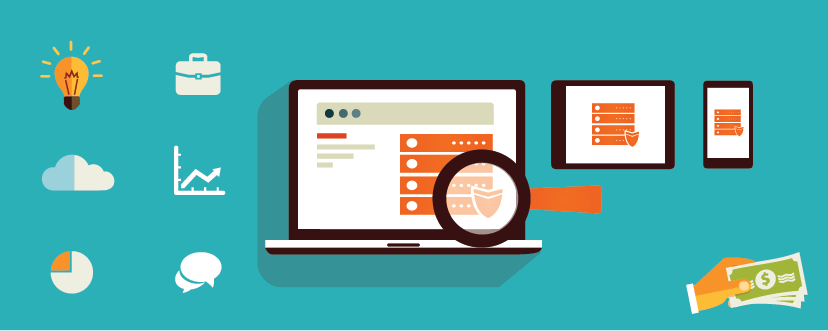
Trên thị trường hiện nay có hàng trăm nhà cung cấp hosting và điều này có thể khiến bạn hơi bối rối để tìm ra một nhà cung cấp phù hợp với nhu cầu của mình.
Có một số nhân tố chúng ta cần cân nhắc trước khi thuê một gói hosting:
- Biết được nhu cầu của mình
- Tìm hiểu về độ uy tín và thời gian uptime của gói hosting đó ( Ở Việt Nam, có website Canhme.com chuyên về hosting, bạn có thể tham khảo ý kiến người đã sử dụng dịch vụ ở phần comment).
- Nghiên cứu kỹ các đặc điểm và chức năng mà gói hosting cung cấp dựa vào nhu cầu của bạn ( ví dụ nếu bạn muốn lưu trữ nhiều website thì cần tìm gói hosting cho phép tên miền thêm/ addon-domain).
- Dịch vụ chăm sóc khách hàng
2. Lựa chọn giao diện NHẸ và NHANH
Giao diện đóng một vai trò quan trọng khi thực hiện .
Nguyên tắc chính và quan trọng nhất khi chọn giao diện cho website là giao diện phải phù hợp, tương xứng với nội dung của trang web. Đầu tiên, bạn cần xác định lĩnh vực mà website của bạn đang hướng đến là gì ? Ví dụ: Shop bán hàng, Blog chia sẻ, Web tin tức,… Sau đó mới là lúc chúng ta dựa vào lĩnh vực đó để đi tìm giao diện tương ứng.
Nhiều giao diện cung cấp khá nhiều đặc điểm hấp dẫn, hay ho. Tuy nhiên, như mình đã nói bên trên, bạn cần hiểu về lĩnh vực đang làm. Bởi có những chức năng rất thú vị nhưng có lẽ sau này bạn sẽ chẳng bao giờ động đến chúng.
Ngoài ra, một giao diện càng nhiều đặc điểm thì khả năng xảy ra xung đột cao hơn nếu không được code tốt.
Dưới đây là một số mẹo hữu ích có thể giúp bạn chọn một giao diện tốt nhất cho website của mình:
1. Càng đơn giản, càng tốt
2. Chọn giao diện với thiết kế responsive
3. Thân thiện với SEO
4. Hỗ trợ tốt
3. Sử dụng WP-Optimize để tối ưu cơ sở dữ liệu
Tối ưu cơ sở dữ liệu nên là thứ tiếp theo bạn cần làm để tăng tốc wordpress. Tuy nhiên, đây là một trong những công việc khó khăn và tốn thời gian nhất nếu bạn không có nhiều kiến thức tốt kỹ thuật tốt.
Vây, có cách nào để thực hiện điều này tự động không?
Câu trả lời là có. Bạn đơn giản chỉ cần cài đặt plugin tối ưu cơ sở dữ liệu như: WP-Optimize hoặc WP-DB Manager.
Những plugin này sẽ giúp bạn dễ dàng tối ưu hóa và quản lý toàn bộ cơ sở dữ liệu của mình bao gồm post revision, thư rác, bản nháp, bảng…Hơn nữa, với plugin WP-DB Manager bạn có thể đặt lịch để tối ưu.
4. Cài đặt plugin tăng tốc WordPress – WP Total Cache
5. Sử dụng CDN (Content Delivery Network)
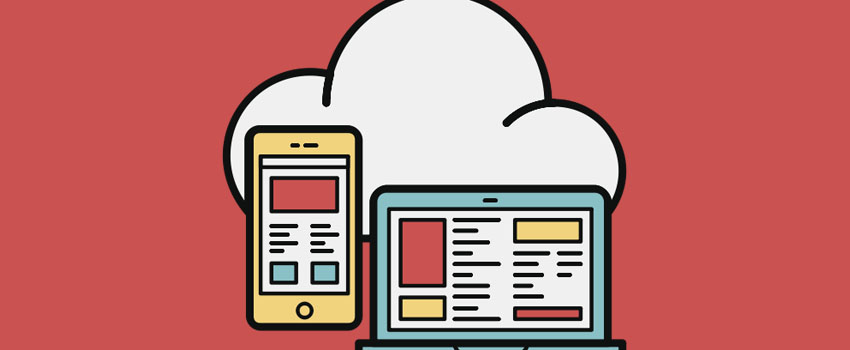
CDN hay Content Delivery Network là một dịch vụ được sử dụng phổ biến rộng rãi bởi rất nhiều website hiện nay. Nhiệm vụ của nó là tạo ra các bản sao nội dung tĩnh trên website của bạn như hình ảnh, CSS, Javascript,… và phân phối chúng đến nhiều máy chủ khác trên khắp thế giới để khi người dùng truy cập vào nội dung đó sẽ sử dụng dữ liệu từ máy chủ gần nhất. Điều này mang lại nhiều lợi ích khác nhau như tiết kiệm băng thông, tăng tốc WordPress,…
Hiện nay, có khá nhiều nhà cung cấp dịch vụ CDN trên thị trường. Và CloudFlare, MaxCDN and Amazon CloudFront CDN là những dịch vụ tốt nhất bạn cần quan tâm.
Mình cũng đã có bài viết về cách sử dụng Cloudflare, bạn có thể tham khảo thêm.
6. Tối ưu hình ảnh
Có thể nói, hình ảnh là một thứ không thể thiếu đối với mọi website hiện nay. Nó giúp người dùng có cái nhìn cụ thể và rõ ràng hơn so với những dòng chữ và con số đơn điệu. Một thống kê được phân tích bởi BuzzSumo đã chỉ ra rằng những bài viết có infographics (một dạng hình ảnh) có lượt chia sẻ lớn gấp 2 lần so với những bài viết không có infographics. Điều này đã cho thấy tầm ảnh hưởng của hình ảnh đối với người dùng.
Tuy nhiên, vấn đề là nhiều khi chúng ta sử dụng quá nhiều hình ảnh mà chưa được tối ưu tốt dẫn đến việc trải nghiệm của người dùng giảm đi. Hay nói cách khác là thời gian tải trang tăng lên.
Vậy làm cách nào để khắc phục được vấn đề này?
Thông thường có 2 cách chúng ta có thể làm:
- Sử dụng Plugin tự động tối ưu
- Làm thủ công
Đối với những website thường xuyên phải tải nhiều hình ảnh lên website thì nên chọn một plugin để sử dụng. Bạn có thể tham khảo bài viết so sánh chi tiết những plugin tối ưu hình ảnh tốt nhất hiện nay.
Ngoài ra, nếu bạn có nguồn lực hạn chế hoặc không sử dụng quá nhiều hình ảnh trong một bài viết thì bạn có thể cân nhắc phương án thủ công. Và mình cũng thường xuyên sử dụng cách này. Công cụ tối ưu hình ảnh trực tuyến miễn phí mà mình thấy rất OK đó là TinyPng.
7. Tối ưu tốc độ website với gZIP Compression
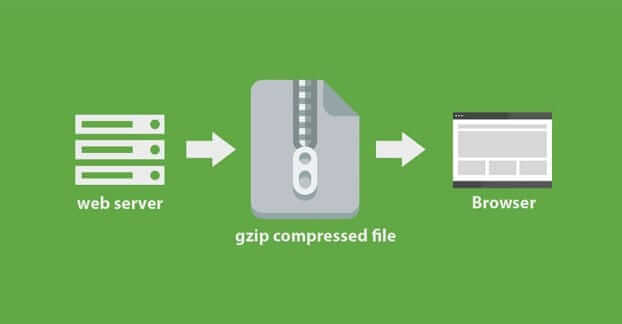
Kích thước dữ liệu được chuyển giao giữa Server và người dùng khá lớn và đây cũng được coi là một trong những nhân tố ảnh hưởng đến tốc độ tải trang của một website. Để hạn chế điều này, tất cả những điều bạn cần làm là sử dụng gZip để nén các tệp dữ liệu bao gồm các file CSS và Javascript. Do đó, Server sẽ chỉ phải nén khoảng 70% kích thước ban đầu.
Điều này sẽ làm giảm thời gian tải trang bởi kích thước của nội dung đã được giảm. Hơn thế nữa, việc kích hoạt gZip cũng không hề khó khăn chút nào.
Bạn chỉ cần thêm đoạn code sau vào file .htaccess là có thể làm được.
<ifModule mod_gzip.c> mod_gzip_on Yes mod_gzip_dechunk Yes mod_gzip_item_include file .(html?|txt|css|js|php|pl)$ mod_gzip_item_include handler ^cgi-script$ mod_gzip_item_include mime ^text/.* mod_gzip_item_include mime ^application/x-javascript.* mod_gzip_item_exclude mime ^image/.* mod_gzip_item_exclude rspheader ^Content-Encoding:.*gzip.* </ifModule>
8. Minify CSS, HTML và JavaScript
Minify là kỹ thuật gộp các file CSS và JS riêng lẻ đang có trên website của bạn thành một tập lớn để người dùng có thể tải toàn bộ nội dung về chỉ với một truy vấn duy nhất, vì trình duyệt luôn giới hạn số lượng kết nối nên website bạn quá nhiều tập tin được tải sẽ tốn thời gian lâu hơn.
Ngoài ra, để tiết kiệm thời gian và công sức, bạn có thể sử dụng plugin Autoptimize thay vì thực hiện công việc một cách thủ công.
Lưu ý: Trong một số trường hợp, có thể do theme hoặc một nguyên nhân nào đó mà website có thể bị vỡ khung hay lỗi giao diện khi sử dụng Minify. Nếu bạn rơi vào trường hợp đó thì lúc này bạn không nên cài nó vào nữa.
9. Chỉ cài đặt những plugin CẦN THIẾT
Các cụ có câu, “nhiều quá thì không tốt”. Điều này cũng rất đúng khi nói đến plugin WordPress. Mặc dù plugin mang lại nhiều tính năng và đặc điểm thú vị cho website, tuy nhiên quá nhiều plugin sẽ làm giảm hiệu năng của website và đôi khi có thể gây ra một vài xung đột không đáng có.
Chính vì vậy, bạn cần cân nhắc xem liệu plugin nào cần thiết và plugin nào không đáng có. Từ đó, xóa bỏ những plugin không cần thiết ra khỏi website của mình.
Ngoài ra, bạn có thể sử dụng một plugin khá thú vị là P3 (Plugin Performance Profiler). Plugin này sẽ giúp bạn phân tích tất cả plugin hiện có và đánh giá hiệu năng của chúng và nó sẽ nói cho bạn biết plugin nào đang ảnh hưởng đến website.
Bạn có thể xóa plugin này đi sau khi hoàn thành công việc.
10. Lưu bộ nhớ đệm/cache trên trình duyệt (Leverage Browser Caching)
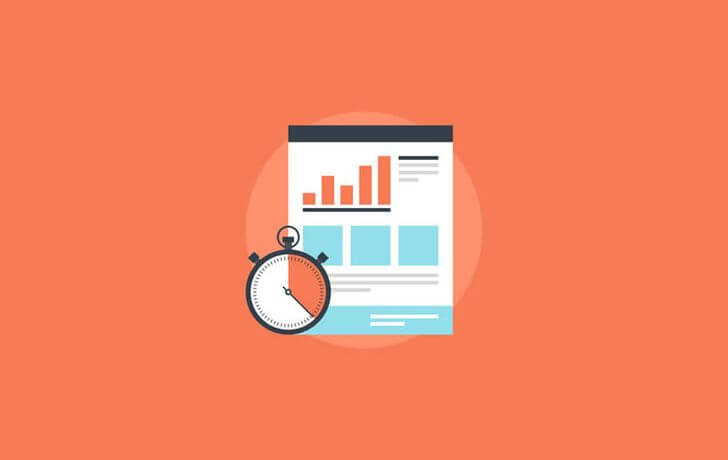
Theo nguyên tắc, khi bạn truy cập vào một trang, trình duyệt của bạn sẽ yêu cầu máy chủ của website đó gửi các file cần thiết (như hình ảnh, video, logo, css, javascript, html,…) để hiển thị nội dung một trang Web trên trình duyệt. Sau đó, server tìm kiếm những file mà trình duyệt cần và gửi lại cho trình duyệt để hiển thị nội dung cho người dùng.
Bạn có từng bao giờ vào một trang, sau đó tắt đi và mở lại chính đường dẫn đó chưa? Bạn cảm thấy sao? Nó nhanh hơn phải không? Đó chính là tác dụng của việc lưu bộ nhớ đệm trên trình duyệt.
Bạn có đang tự hỏi bộ nhớ đệm đó có được lưu mãi mãi trên trình duyệt không? Câu trả lời là không. Mỗi file đều có khoảng thời gian tồn tại. Việc chúng ta cần làm là điều chỉnh sao cho hợp lý để tối ưu tốc độ tải trang.
Có một số sẽ giúp đỡ bạn điều này như Hyper Cache Extended, WP Super Cache,…, Ngoài ra W3 Total Cache Plugin cũng là plugin được nhiều người yêu thích và sử dụng khá nhiều.
Ngoài ra, nếu bạn không muốn cài plugin thì chỉ cần thêm đoạn mã sau vào file .htaccess là được.
&amp;amp;amp;amp;amp;amp;amp;amp;amp;amp;amp;amp;amp;amp;amp;amp;amp;amp;amp;amp;amp;amp;amp;amp;amp;amp;lt;/pre&amp;amp;amp;amp;amp;amp;amp;amp;amp;amp;amp;amp;amp;amp;amp;amp;amp;amp;amp;amp;amp;amp;amp;amp;amp;amp;gt; &amp;amp;amp;amp;amp;amp;amp;amp;amp;amp;amp;amp;amp;amp;amp;amp;amp;amp;amp;amp;amp;amp;amp;amp;amp;amp;lt;pre class="phpcodehighlight"&amp;amp;amp;amp;amp;amp;amp;amp;amp;amp;amp;amp;amp;amp;amp;amp;amp;amp;amp;amp;amp;amp;amp;amp;amp;amp;gt;## LEVERAGE BROWSER CACHING ##ExpiresActive On ExpiresByType image/jpg "access 1 year" ExpiresByType image/jpeg "access 1 year" ExpiresByType image/gif "access 1 year" ExpiresByType image/png "access 1 year" ExpiresByType text/css "access 1 month" ExpiresByType application/pdf "access 1 month" ExpiresByType application/x-javascript "access 1 month" ExpiresByType application/x-shockwave-flash "access 1 month" ExpiresByType image/x-icon "access 1 year" ExpiresDefault "access 2 days"## LEVERAGE BROWSER CACHING ##&amp;amp;amp;amp;amp;amp;amp;amp;amp;amp;amp;amp;amp;amp;amp;amp;amp;amp;amp;amp;amp;amp;amp;amp;amp;amp;lt;/pre&amp;amp;amp;amp;amp;amp;amp;amp;amp;amp;amp;amp;amp;amp;amp;amp;amp;amp;amp;amp;amp;amp;amp;amp;amp;amp;gt; &amp;amp;amp;amp;amp;amp;amp;amp;amp;amp;amp;amp;amp;amp;amp;amp;amp;amp;amp;amp;amp;amp;amp;amp;amp;amp;lt;pre&amp;amp;amp;amp;amp;amp;amp;amp;amp;amp;amp;amp;amp;amp;amp;amp;amp;amp;amp;amp;amp;amp;amp;amp;amp;amp;gt;
Bạn có thể tham khảo thêm bài viết về nguyên lý tăng tốc WordPress sử dụng bộ nhớ đệm trình duyệt.
11. Sử dụng Lazyload cho hình ảnh
Lazy load là kỹ thuật chỉ load hình ảnh khi người xem cuộn đến hình ảnh đó. Bạn có thể nhìn thấy hiệu ứng này trong rất nhiều website hiện nay bởi nó giúp website tăng tốc độ lên đáng kể bởi nó sẽ giảm dung lượng website cần tải cùng lúc.
Và plugin mình muốn gợi ý cho các bạn là BJ Lazy Load. Đây là một trong những plugin lazyload hình ảnh tốt nhất hiện nay và được khá nhiều người ưa chuộng.
Sau khi active plugin, bạn vào mục Settings » BJ Lazy Load để thực hiện các tùy chọn của plugin cung cấp.

Save và quay trở lại trang web để xem sự thay đổi.
12. Điều chỉnh chức năng xem lại bài viết (Post Revisions)
Không thể phủ nhận rằng Revision là chức năng rất hữu ích trong WordPress. Tuy nhiên, ở một khía cạnh khác nó sẽ chiếm không gian trong cơ sở dữ liệu (database) của bạn, từ đó có thể khiến trang web của bạn chậm hơn.
Để giải quyết vấn đề này, mình gợi ý các bạn plugin WP Revision Control Plugin. Nó sẽ giúp bạn điều khiển được Revision bằng cách giới hạn số lượng revision có trên mỗi bài viết.
Ngoài ra, để vô hiệu hóa chức năng này khỏi website, bạn đơn giản chỉ cần thêm dòng code sau vào file wp-config.php.
define('WP_POST_REVISIONS', false);
13. Vô hiệu hóa Pingbacks and Trackbacks
Nếu bạn chưa biết Pingbacks and Trackbacks là gì, thì về cơ bản Pingbacks adn Trackbacks giúp các website liên kết với nhau tốt hơn. Nói một cách cụ thể, mặc định khi website A đề cập đến bài viết của bạn trong bài viết của họ thì sau đó trong trang bài viết của bạn được đề cập sẽ xuất hiện đường dẫn đến bài viết của website A.
Bằng cách tắt chức năng này đi, bạn có thể giảm thiểu những tác vụ thừa và một phần nào đó giúp tăng tốc WordPress của bạn một chút. Để thực hiện, truy cập vào: Settings > Discussion, sau đó bỏ đánh dấu vào dòng “.
14. Chống SPAM – Cài đặt plugin Akismet
SPAM luôn là vấn đề phổ biến đối với mọi website. Tuy nhiên, ngoài việc gây ra nhiều phiền toái, nó còn chiếm khá nhiều không gian trong cơ sở dữ liệu của website, điều này có thể sẽ làm chậm trang web của bạn. Do đó, việc xóa comment spam hằng ngày hoặc hằng tuần là một điều cần thiết để thực hiện. Tuy nhiên nó sẽ tốn khá nhiều thời gian của bạn, vì vậy mình khuyên bạn nên sử dụng plugin Akismet.
Công cụ chống spam mạnh mẽ này sẽ giúp bạn kiểm tra tất cả comment và lọc chúng trên website của bạn.
15. Test Speed WordPress bằng GTMetrix
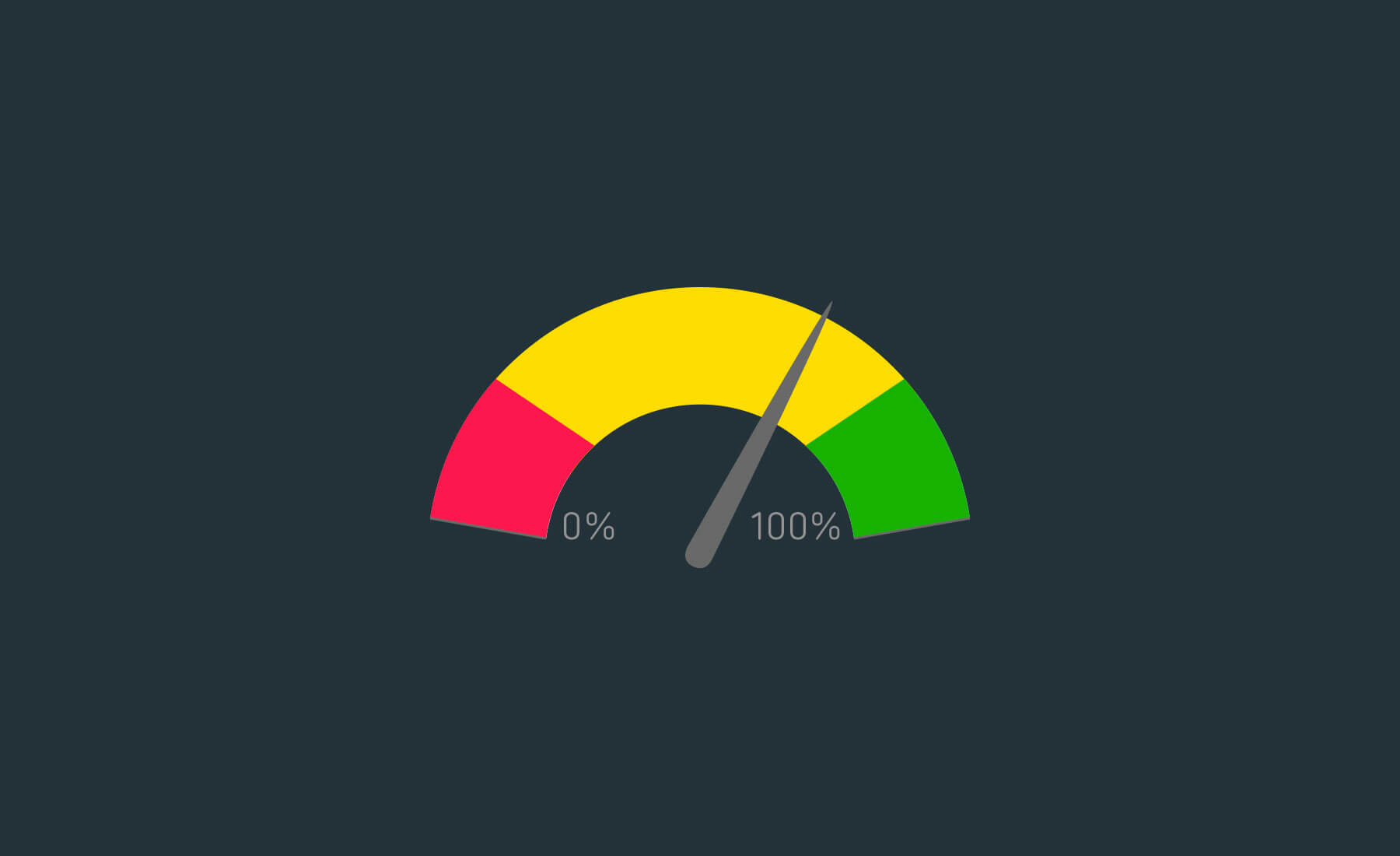
Bên trên là những mẹo phổ biến và khá hữu ích tuy nhiên nhìn chung những cách đó chưa thực sự cụ thể. Vì vậy, để biết xem website của bạn gặp những vấn đề gì, mình gợi ý bạn nên sử dụng một số công cụ như: GTMetrix, Google PageSpeed Insights hoặc Pingdom Tools. Đây là những công cụ trực tuyến miễn phí giúp bạn có thể có bản báo cáo đánh giá chi tiết tốc độ và những nguyên nhân đang ảnh hưởng đến tốc độ trên website.Từ đó bạn sẽ biết được chính xác website bạn cần gì và cách thức để thực hiện.
Lời kết
Tăng tốc WordPress không phải chuyện khó bất kể bạn đã có kiến thức từ trước hay không. Hi vọng với bài viết khá dài này sẽ giúp bạn phần nào cải thiện và tăng tốc website WordPress của mình hơn. Và như một thói quen, nếu có bất kỳ thắc mắc hay ý kiến đóng góp gì, vui lòng comment bên dưới. Mình rất vui khi được giúp đỡ bạn.
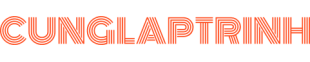
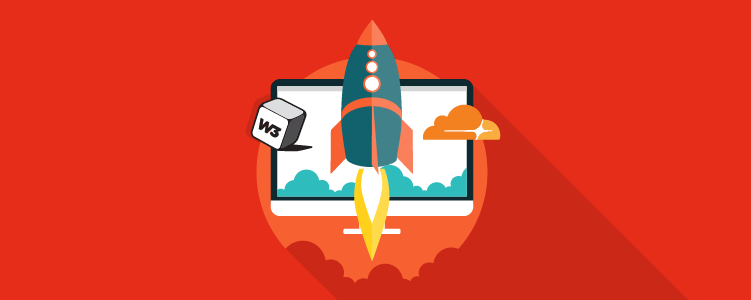
Mình tối ưu hết. Chỉ số trên PC thì cải thiện còn chỉ số trên di động vẫn không xanh được. Hic